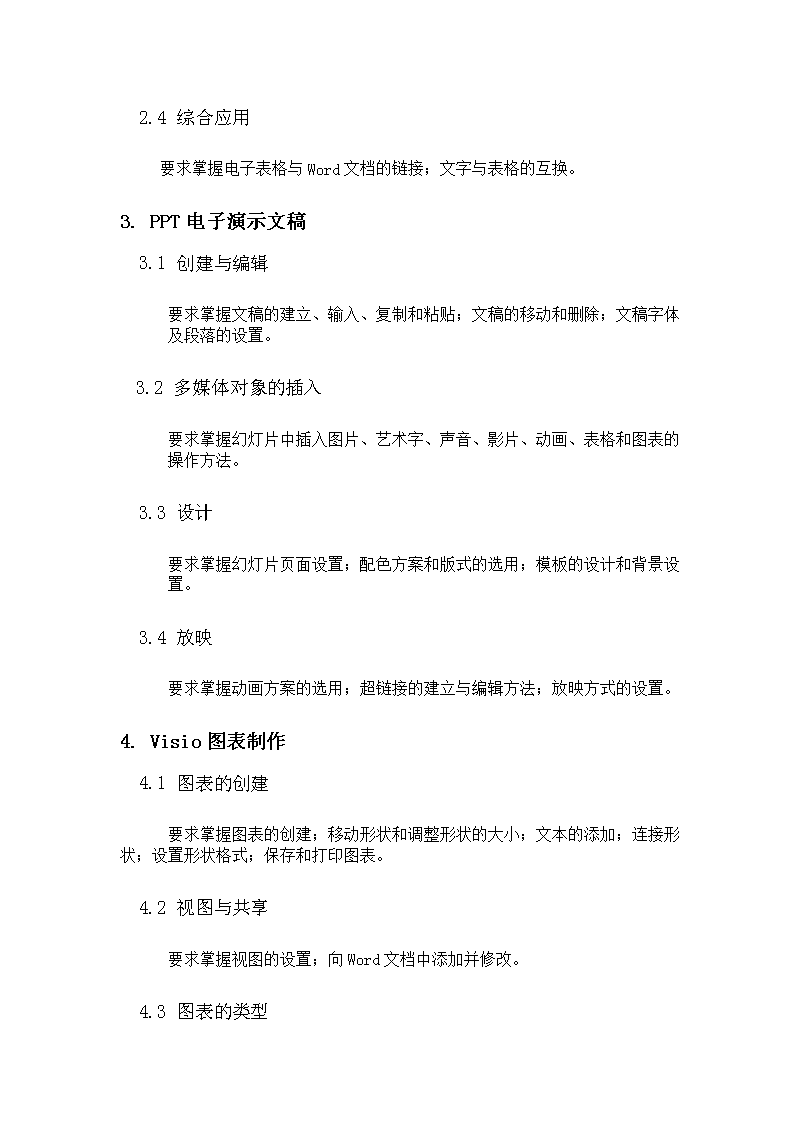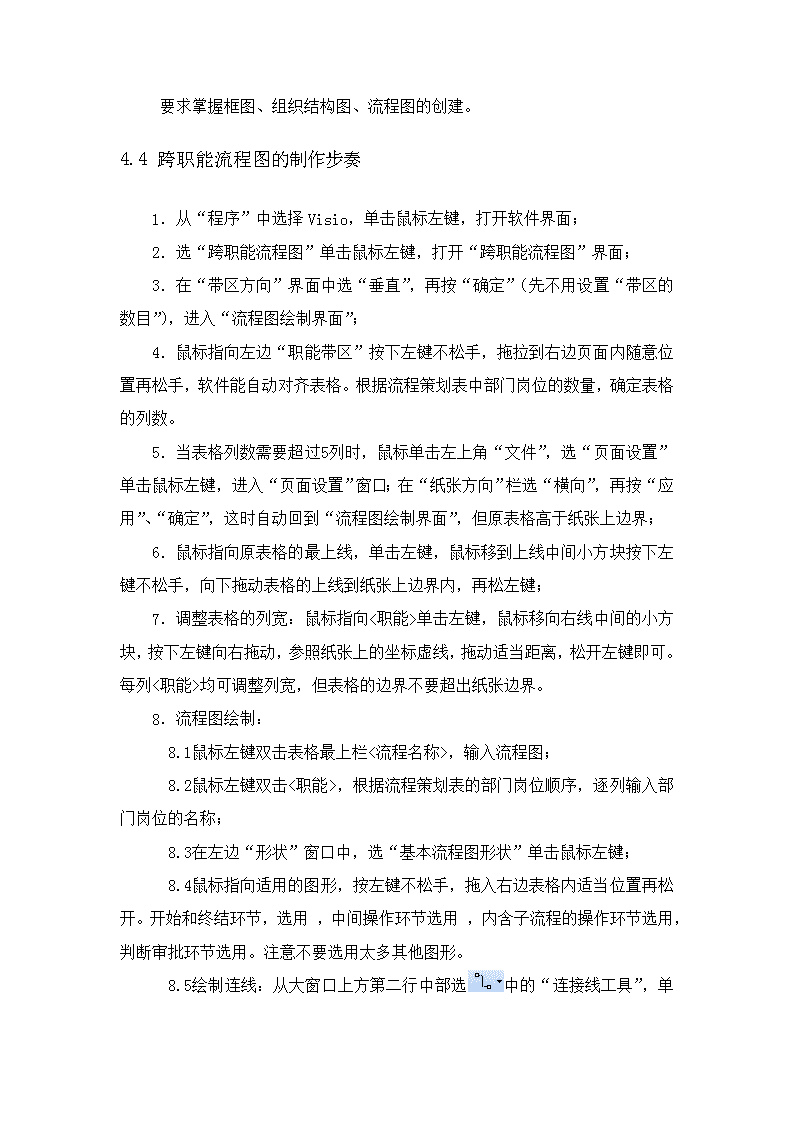- 109.50 KB
- 2022-08-30 发布
- 1、本文档由用户上传,淘文库整理发布,可阅读全部内容。
- 2、本文档内容版权归属内容提供方,所产生的收益全部归内容提供方所有。如果您对本文有版权争议,请立即联系网站客服。
- 3、本文档由用户上传,本站不保证质量和数量令人满意,可能有诸多瑕疵,付费之前,请仔细阅读内容确认后进行付费下载。
- 网站客服QQ:403074932
第二部分计算机应用能力1.Word文字处理1.1Word文字录入与编辑要求掌握文档的新建、输入和保存技巧;文档的编辑、复制和粘贴;文档的查找与替换。1.2文档的格式设置与编排要求掌握字体格式的设置;段落格式的设置;文本的移动和删除;边框与底纹的设置。1.3表格操作技巧要求掌握表格的创建;边框线的设置技巧;表格的基本格式。1.4图文混排技巧要求掌握页面设置;艺术字的添加和设置技巧;插入图片的方法;页眉页脚的设置;文档的输出打印。2.Excel电子表格2.1工作表操作要求掌握工作表的基本操作和处理;数据的输入和编辑;表格边框线的设置。2.2公式与图表要求掌握公式的输入方法;图表的创建、编辑和修饰。2.3数据处理要求掌握创建数据清单;管理数据清单;数据排序与筛选;分类汇总。\n2.4综合应用要求掌握电子表格与Word文档的链接;文字与表格的互换。3.PPT电子演示文稿3.1创建与编辑要求掌握文稿的建立、输入、复制和粘贴;文稿的移动和删除;文稿字体及段落的设置。3.2多媒体对象的插入要求掌握幻灯片中插入图片、艺术字、声音、影片、动画、表格和图表的操作方法。3.3设计要求掌握幻灯片页面设置;配色方案和版式的选用;模板的设计和背景设置。3.4放映要求掌握动画方案的选用;超链接的建立与编辑方法;放映方式的设置。4.Visio图表制作4.1图表的创建要求掌握图表的创建;移动形状和调整形状的大小;文本的添加;连接形状;设置形状格式;保存和打印图表。4.2视图与共享要求掌握视图的设置;向Word文档中添加并修改。4.3图表的类型\n要求掌握框图、组织结构图、流程图的创建。4.4跨职能流程图的制作步奏1.从“程序”中选择Visio,单击鼠标左键,打开软件界面;2.选“跨职能流程图”单击鼠标左键,打开“跨职能流程图”界面;3.在“带区方向”界面中选“垂直”,再按“确定”(先不用设置“带区的数目”),进入“流程图绘制界面”;4.鼠标指向左边“职能带区”按下左键不松手,拖拉到右边页面内随意位置再松手,软件能自动对齐表格。根据流程策划表中部门岗位的数量,确定表格的列数。5.当表格列数需要超过5列时,鼠标单击左上角“文件”,选“页面设置”单击鼠标左键,进入“页面设置”窗口;在“纸张方向”栏选“横向”,再按“应用”、“确定”,这时自动回到“流程图绘制界面”,但原表格高于纸张上边界;6.鼠标指向原表格的最上线,单击左键,鼠标移到上线中间小方块按下左键不松手,向下拖动表格的上线到纸张上边界内,再松左键;7.调整表格的列宽:鼠标指向<职能>单击左键,鼠标移向右线中间的小方块,按下左键向右拖动,参照纸张上的坐标虚线,拖动适当距离,松开左键即可。每列<职能>均可调整列宽,但表格的边界不要超出纸张边界。8.流程图绘制:8.1鼠标左键双击表格最上栏<流程名称>,输入流程图;8.2鼠标左键双击<职能>,根据流程策划表的部门岗位顺序,逐列输入部门岗位的名称;8.3在左边“形状”窗口中,选“基本流程图形状”单击鼠标左键;8.4鼠标指向适用的图形,按左键不松手,拖入右边表格内适当位置再松开。开始和终结环节,选用,中间操作环节选用,内含子流程的操作环节选用,判断审批环节选用。注意不要选用太多其他图形。8.5绘制连线:从大窗口上方第二行中部选中的“连接线工具”\n,单击鼠标左键,鼠标指向连线起点按下左键不松手,拖向连线终点松开,软件能自动形成曲折、跨越、箭头,可连续、重叠、交叉绘制连线。8.6填写图中文字:鼠标指向图形中间,双击左键,输入文字。8.7调整图形大小:放回连线工具,鼠标指向要调整的图形中间,单击左键后再拖动边框即可。8.8调整图形位置:鼠标指向要调整的图形中间,单击左键,再按键盘上的方向箭头,微调可先按下键盘上的Ctrl键不松手,再同时按键盘上的方向箭头。8.9设置阶段线:从左边“形状”窗口下边,选“垂直跨职能流程图形状”,单击鼠标左键,鼠标指向“分隔符”V····,按下鼠标左键不松手,拖到表格内左边第一列适当位置松开,如虚线不自动延长,可调整左右位置,方法见8.8条。8.10填写阶段名称:鼠标双击<阶段>,输入阶段的名称。流程图中的阶段划分可根据实际情况自行决定,不易划分时也可不画。9.流程图复制、粘贴:鼠标指向流程图最上边线,单击左键,再单击“复制”图标,打开Word文档适当页粘贴即可。粘贴在Word文档内的流程图不能更改,要先在Visio内改好后再重新粘贴。10.在Visio内绘制流程图时,可变换显示百分比,以便观察流程图全貌。11.若绘制过程中,关闭了左边“形状”窗口,可从大窗口上边第二行中部图标中选择流程图重新打开。注意选择“垂直跨职能流程图形状”和“基本流程图形状”,不要选其他的形状。\n例图: